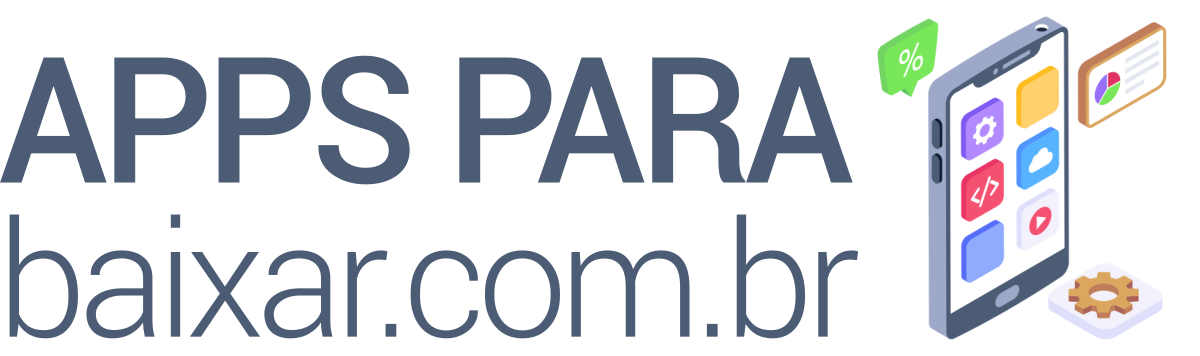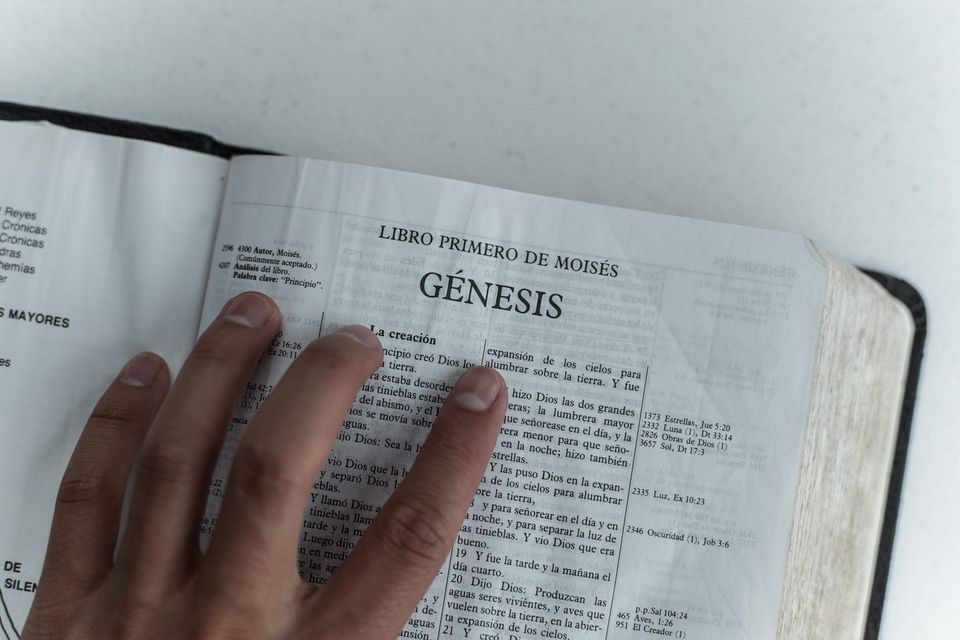COMO CONFIGURAR CONTAS DIVERSAS CONTAS DE EMAIL NO THUNDERBIRD DESKTOP
A princípio o Thunderbird é um sistema gerenciador de emails para desktop (multiplataforma), disponível para Windows, Mac OS e Linux.
Com ele podemos gerenciar várias contas de e-mails, de diferentes provedores, como Gmail, Outlook, Yahoo, dentre outros.
A facilidade de organizar as pastas, agendar mensagens de ausência, assinatura, ver de forma ampla todas a caixas de entrada, se torna uma ferramenta muito útil para uso pessoal e corporativo.
Sendo simples e muito organizado, ainda contando com muitas funcionalidades como calendário.
BAIXAR THUNDERBIRD SITE OFICIAL
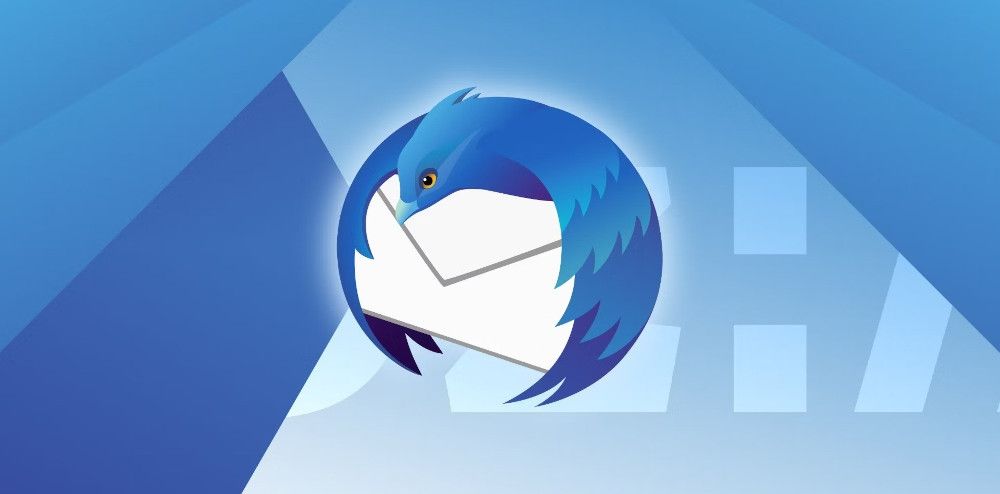
Acesse agora o site oficial do Thunderbird e para baixar e instalar no seu computador o sistema.
Acessar Site Oficial Thunderbird
Clique no link acima para ser redirecionado ao site oficial, depois retorne ao próximo tópico para saber como configurar seus emails na ferramenta.
CONFIGURANDO VÁRIOS EMAILS NO THUNDERBIRD
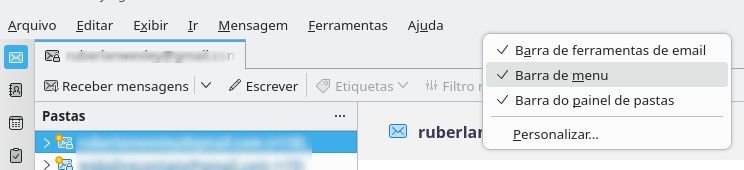
Agora com o Thunderbird instalado e aberto, podemos colocar para exibir a barra de ferramentas superior, caso não esteja aparecendo.
Para isso basta clicar com o mouser (botão direito) para abrir o menu e exibir a opção de menu principal.
Então com a barra de menus em exibição na parte superior, fica muito mais simples de ter acesso as configurações e adicionar outras contas de e-mail.
ACESSANDO MENU DE CONFIGURAÇÕES DE CONTAS
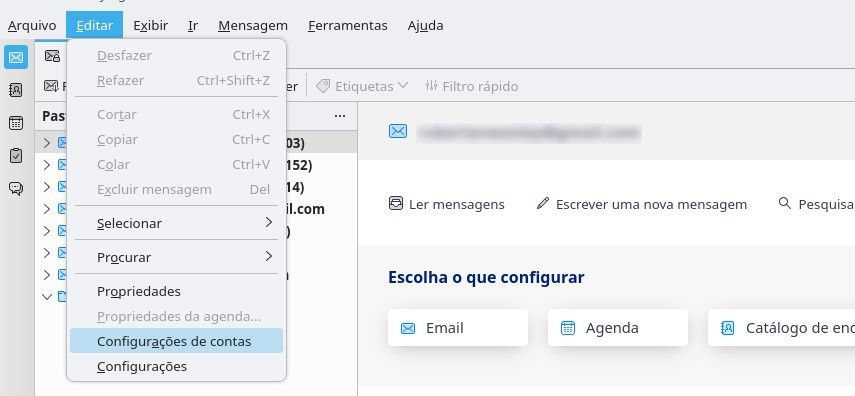
Então para acessar o menu de configurações:
- Editar
- Configurações de contas
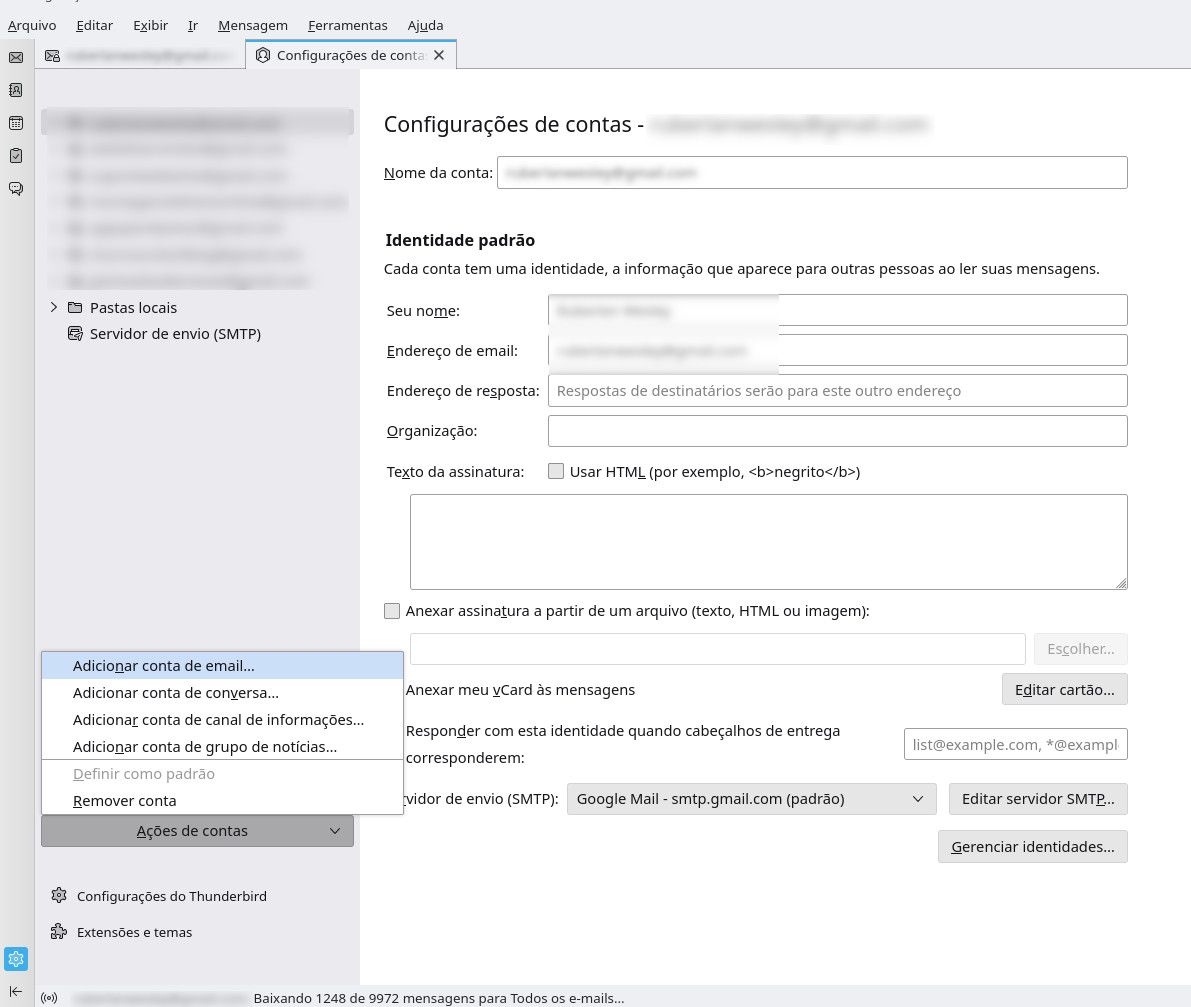
Neste momento, temos a tela que possui todas as configurações de emails.
Do lado esquerdo vemos os emails que já foram adicionados em lista, aqui é possível adicionar outros emails ou remover os já adicionados.
No entanto, iremos adicionar um novo email, clicando no botão de Ações de contas e na primeira opção, Adicionar conta de email.
ADICIONAR INFORMAÇÕES DE NOVO EMAIL
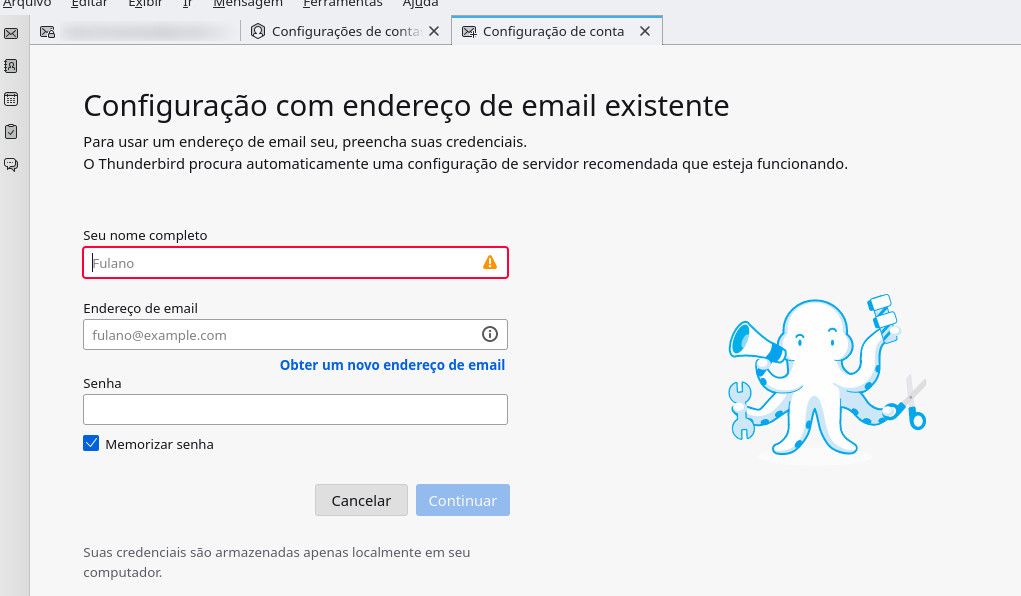
Por fim, digite as informações referentes ao seu email, que deseja adicionar no Thunderbird.
- Seu nome
- Senha
Então clique em continuar, para ir para a etapa de autenticação.
Neste momento o Thunderbird irá validar as suas informações, porém dependendo do seu provedor de email, será necessário fazer o login externamente e autorizar o Thunderbird a ler o seu email.
REPITA O PROCESSO PARA ADICIONAR OUTROS EMAILS.

Você pode repetir o processo, adicionando outras contas de email de provedores diferentes, e todas estarão sendo exibidas na parte principal do Thunderbird.
Ganhando assim tempo, pois em apenas uma tela você tem acesso a todos seus emails de diferentes provedores.